Этот мод — расширенное издание для мода «Advanced Machinery» для Minecraft. Он добавляет больше полезных генераторов, например реактор, который имеет 3 разных типа. Больше машин, таких как карьеройщик, рандомайзер материи, костный измельчитель и другие. Этот аддон также требует установки Advanced Machinery, иначе он не будет работать. Все приборы работают в основном так же, как и в моде Advanced Machinery.
Генераторы
Реактор
Реактор бывает трех разных типов: алмазный, золотой и железный, причем алмазный — самый прочный, а железный — самый слабый. Реакторы представляют собой многоблочную машину и требуют контроллера реактора и 25 алмазных, золотых или железных блоков (вы НЕ СМОЖЕТЕ построить реактор из алмазных и золотых блоков, он должен состоять только из 1 типа блоков). Если активный реактор был сломан, из него выпадет контроллер реактора и все блоки, которые вы использовали для постройки реактора (вы должны сломать блок контроллера, который является экраном на передней панели реактора).
LP ТехноМагия 2 #15 — АТОМНЫЙ РЕКОНСТРУКТОР (Actually Additions) | ВЫЖИВАНИЕ МАЙНКРАФТ С МОДАМИ
- Алмазы — 120 RF/c
- Золото — 80 RF/c
- Железо — 50 RF / с
- Снежок
- Снег
- Ведро с водой
- Плотный лёд
- Лёд
- Синий лёд
Как построить реактор, туториал:
Шаг 1
Разместите контроллер реактора, как показано на скриншоте:
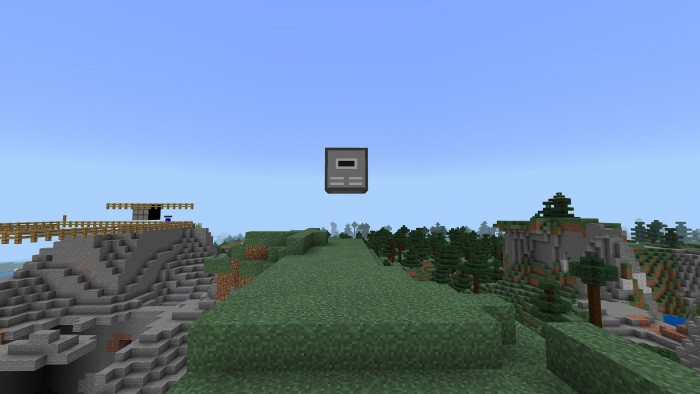
Шаг 2
Поместите алмазные, золотые или железные блоки (в зависимости от типа реактора) в квадрате 3×3 блока под контроллером реактора.
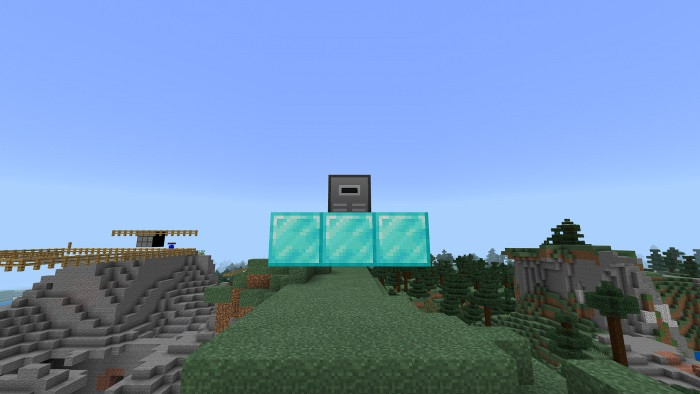
Шаг 3
Окружите контроллер реактора 8 алмазными, золотыми или железными блоками (в зависимости от того, какой тип реактора вы хотите).
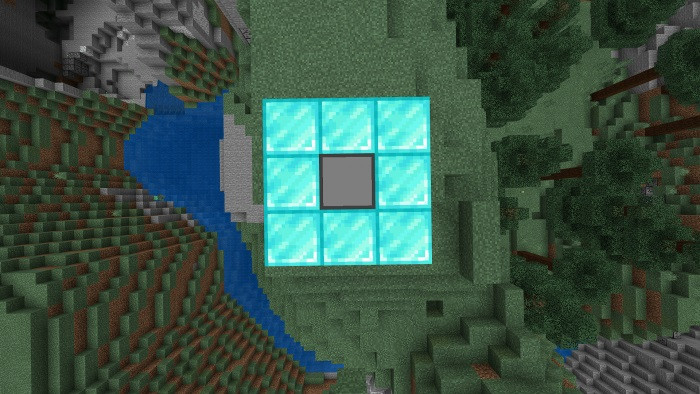
Шаг 4
Поместите 8 алмазных, золотых или железных блоков (в зависимости от типа реактора) поверх блоков предыдущего шага.
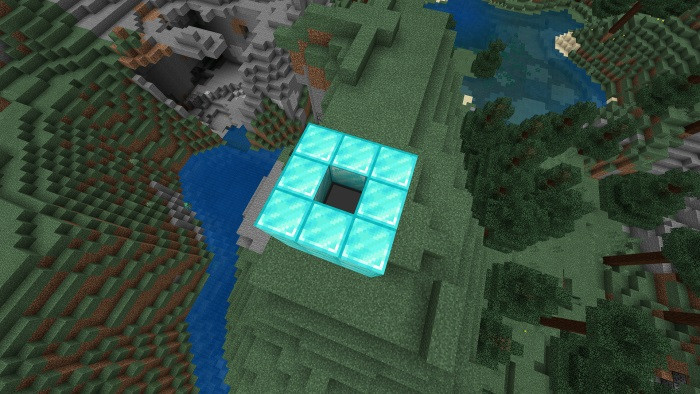
Шаг 5
Нажмите на контроллер реактора. Вот итоговый результат:
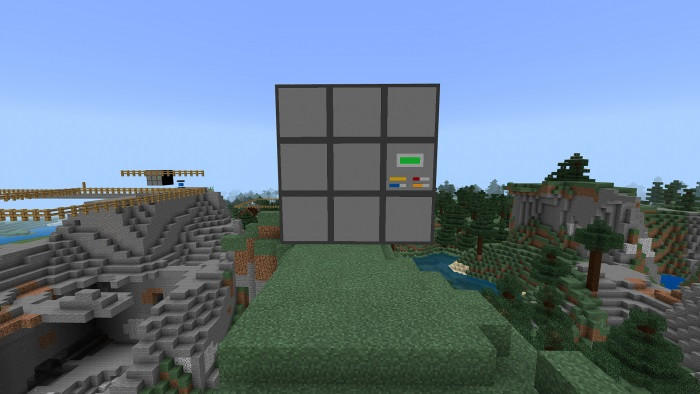
Ядерный реактор: генерирует 500 RF/с. У него нет температурной шкалы, но для работы требуются стержни реактора. Один стержень реактора может использоваться реактором до 30 раз. Когда он будет полностью использован, он произведёт общей сложности 300 000 RF. Нажмите на контроллер, чтобы узнать о состоянии реактора, а также стержня реактора и информацию о выработке электроэнергии.
ТОЛЬКО ОДИН СТЕРЖЕНЬ РЕАКТОРА МОЖЕТ БЫТЬ ВСТАВЛЕН ЗА ЭТО ВРЕМЯ. Реактор также имеет радиацию, соответственно вы получите урон, если подойдёте к нему слишком близко, поэтому будьте осторожны, подходя к нему.
Как построить: нажмите здесь, чтобы узнать, как построить. Контроллер, используемый для ядерных реакторов — это контроллер ЯДЕРНОГО реактора, он отличается от обычного контроллера реактора.
Батареи
Батарея 1 уровня: может вместить 500 000 RF. Имеет 2 режима: сбор и выдача. Сбор будет собирать энергию из ближайшего энергетического ядра и хранить её. Нажмите на неё, чтобы узнать статус, мощность и режим работы. Присядьте + ПКМ, чтобы изменить режим работы.
Уничтожьте, чтобы забрать с собой.
Батарея 2 уровня: выглядит так же, как и первого, но она может вместить в себя до 2 000 000 RF, а элементы управления немного другие. Ударьте её, чтобы изменить режим работы. Нажмите, чтобы узнать статус, мощность и режим работы. Присядьте + ПКМ, чтобы убрать её. Контроллер, используемый для батареи 2 уровня отличается от других контроллеров.
Приборы:
Карьеройщик: будет добывать 1 слой площади 20×20 блоков каждые 40 секунд (он остановится, как только достигнет бедрока), а также будет использовать 500 RF каждый раз, когда он будет раскапывать эту площадь. В карьеройщике автоматически появятся все собранные предметы прямо сверху блока.
Вы можете разместить конвейерную ленту или бункер поверх карьеройщика, и все предметы начнут попадать в него. При размещении карьеройщик не будет активирован, нажмите на него, чтобы начать настройку, он уберёт все лишние блоки на пути зоны добычи и оградит забором область работы. Скорость работы можно повысить с помощью улучшения скорости, которое можно разместить на вершине карьеройщика. Если карьер сломается, повышение скорости отключится в течение 30 секунд.
Насос: когда насос помещается на вершину лавы, над ним будут появляться ведра с лавой. Когда он находится на поверхности воды, над ним будут появляться ведра с водой. Это полезно для автоматизации генераторов лавы / пара. Насос ничего не будет делать, если он не находится на поверхности жидкости. Он также будет использовать 150 RF/с
Пилон: пилоны быстро телепортируют вас из одного места в другое. Ударьте, чтобы настроить, нажмите ПКМ для телепортации, ПКМ + удерживание увеличения ID контроллера пилона, Приседание + ПКМ + удерживание нижнего ID контроллера пилона. ID указывает, к какому пилону вы хотите телепортироваться. Например, пилон с ID 3 телепортирует вас ТОЛЬКО к другим пилонам с ID 3. Требуется 500 RF для каждой телепортации.
Костный измельчитель: имеет тот же радиус, что и автофермер, и каждые 10 секунд обрабатывает любые культуры в этом радиусе. Он также будет использовать 20 RF/с. Костный измельчитель работает только с пшеницей, морковью, картофелем и свёклой. Этот прибор может быть полезен для более быстрой работы ваших ферм.
Разрушитель блоков: довольно простая в устройстве машина, которая будет просто ломать блок над ней каждые 2 секунды. Каждый раз, когда она ломает блок, она будет использовать 10 RF.
Рандомайзер материи: превратит любой предмет в другой случайный предмет. Драгоценные предметы, такие как алмазы, будут появляться реже, чем любые другие предметы. Не добавляйте хорошие предметы, в надежде, что это даст вам что-то получше, вы все равно получите совершенно случайный предмет.
В редактировании мира включите функции экспериментов.
Источник: modscraft.net
Space Odyssey
Космическая кибер-сборка, основные моды: Galacticraft, Opencomputars, Industrial Craft, Mekanism, BuildCraft, Matter Overdrive, Gravitation Suite, Advansed Solar Panel, Ender IO, ComputerCraft, Doomlike Dungeons и другие
воскресенье, 5 марта 2017 г.
Атомный разборщик Mekanism

Для изготовления атомного разборщика понадобятся следующие машины:
(Примечание: машины из Mekanism используют свою энергию в Джоулях(J), но могут использовать энергию из других модов, я рекомендую RF-энергию.)
Источник: spaceodyssey-minecraft.blogspot.com
[Guide] Полный гайд по MCreator.Урок первый. Блок/Руда.
Привет ru-minecraft.ru! Я постараюсь создать качественный и полный гайд по MCreator. Я использую версию 1.4.5 (Для minecraft версии 1.7.2).Это первая часть гайда. В этой части мы будем создавать блок и руду. Думаю скачать Mcreator это не проблема для вас 🙂 Внимание! Все картинки под спойлером!
P.S. Моя первая статья.
После установки попадаем в такое меню.
![[Guide] Полный гайд по MCreator.Урок первый. Блок/Руда.](https://ru-minecraft.ru/uploads/posts/2014-07/thumbs/1404599813_2014-07-06_011418.png)
Нажимаем на кнопку New mod.
Открывается это меню.Тут нам надо лишь ввести название мода(Не путать с названием руды или блока) и нажать OK.(Справа краткая информация что такое блок)
![[Guide] Полный гайд по MCreator.Урок первый. Блок/Руда.](https://ru-minecraft.ru/uploads/posts/2014-07/thumbs/1404599802_2014-07-06_011517.png)
Для начала нам нужно создать текстуру для блока или руды,а если она у вас есть,то импортировать её. Для этого нажмем на кнопку Resources.
![[Guide] Полный гайд по MCreator.Урок первый. Блок/Руда.](https://ru-minecraft.ru/uploads/posts/2014-07/thumbs/1404599786_2014-07-06_011732.png)
Если у вас нет текстуры,то нажимаем Сreate itemblock texture. У тех у кого она (текстура) уже есть,жмет Import texture и пропускает часть гайда о создании в Mcreator текстуры блока.
После нажатия на кнопку Сreate itemblock texture, у вас откроется это меню.
![[Guide] Полный гайд по MCreator.Урок первый. Блок/Руда.](https://ru-minecraft.ru/uploads/posts/2014-07/thumbs/1404599812_2014-07-06_011752.png)
Посередине мы видим текстуру в 2d, слева ползунок зума,а справа текстура 3d.(Уже на блоке)
Выше мы можем загрузить уже готовую текстуру и далее изменять её в редакторе. (Кнопка Load Image)
Ниже мы наблюдаем 4 слоя текстуры которые можно наложить друг на друга.У Mcreator есть некоторые заготовки текстур, их мы можем выбрать в меню после названия слоя,а также можем загрузить свой слой текстуры,нажав на папку. Первый слой редактировать нельзя.
Второй слой накладывается поверх первого и его мы уже можем редактировать. Первое что я сделал, это выбрал заготовку текстуры.(В данном случае Блок лазурита)
![[Guide] Полный гайд по MCreator.Урок первый. Блок/Руда.](https://ru-minecraft.ru/uploads/posts/2014-07/thumbs/1404599748_2014-07-06_011829.png)
Далее я выбрал цвет блока. (Нажимаем на три точки справа и выбираем цвет)
![[Guide] Полный гайд по MCreator.Урок первый. Блок/Руда.](https://ru-minecraft.ru/uploads/posts/2014-07/thumbs/1404599790_2014-07-06_011853.png)
Крайний левый ползунок,это ползунок поворота текстуры.(Покрутил для демонстрации)
![[Guide] Полный гайд по MCreator.Урок первый. Блок/Руда.](https://ru-minecraft.ru/uploads/posts/2014-07/thumbs/1404599774_2014-07-06_011906.png)
Далее нажимаем кнопку Use.
Теперь рассмотрим само меню создания блока.
![[Guide] Полный гайд по MCreator.Урок первый. Блок/Руда.](https://ru-minecraft.ru/uploads/posts/2014-07/thumbs/1404599722_2014-07-06_011535.png)
Начну справа:
1. Block render type. Как текстура блока будет отображаться в мире. Normal — как обычный блок. Для примера блок ступенек должен иметь другой тип рендера текстуры.
![[Guide] Полный гайд по MCreator.Урок первый. Блок/Руда.](https://ru-minecraft.ru/uploads/posts/2014-07/thumbs/1404599758_2014-07-06_012038.png)
2. Custom texture of model. Если вы используете 3d модель созданную в Techne, то тут вы должны загрузить текстуру для этой 3d модели. (Три пункта ниже не обязательны).
3. Import Techne model. Тут вы загружаете саму 3d модель.
4. Y offset of model. Изменение центра модель относительно Y координаты.
5. Block dimensions. Размеры блока минимальные и максимальные координаты по всем трём осям. К примеру (0.5 это полублок).
6. Don’t render as normal block, Has alpha? Выбираем эти параметры если ваш блок имеет прозрачные части.
Хух 🙂 А слева у нас выбор текстуры. В открывшемся меню выбираем нашу текстуру. (Первая текстура с прошлого моего проекта)
![[Guide] Полный гайд по MCreator.Урок первый. Блок/Руда.](https://ru-minecraft.ru/uploads/posts/2014-07/thumbs/1404599743_2014-07-06_011952.png)
![[Guide] Полный гайд по MCreator.Урок первый. Блок/Руда.](https://ru-minecraft.ru/uploads/posts/2014-07/thumbs/1404599813_2014-07-06_012005.png)
И так для каждой стороны, нажимаем кнопку Next.
И попадаем в это меню.
![[Guide] Полный гайд по MCreator.Урок первый. Блок/Руда.](https://ru-minecraft.ru/uploads/posts/2014-07/1404599907_2014-07-06_012315.jpg)
1. Name in GUI. Название блока в инвенторе.
2. Hardness. Сколько потребуется времени на разрушение блока. (Справа данные и формула для сравнения)
3. Resistance. Взрывоустойчивость блока.
4. Has gravity? Будет ли он падать как песок/гравий.
5. Creative inventory tab. В какой вкладке креатива будет находиться блок.
6. Isn’t colidable? Способен ли игрок проходить сквозь этот блок?(Как лианы или паутина)
7. Can provide power? Проводит ли сквозь себя редстоун сигнал?
8. Light opacity. Какое количество света будет пропускать через себя блок.
9. Material. Какие свойства будут у этого блока. (Пример:»Если выбрать лаву,то этот блок можно будет зачерпнуть в ведро, и т.д. там много интересного)
10. Tool able to destroy. Каким инструментом можно будет разрушить блок.
11. Doesn’t drop itself. Ставим эту галочку если мы хотим, чтобы выпадал при разрушении не этот блок,а что-то другое.
12. Block that drops. Что будет дропать.(Если выбран предыдущий пункт).
13. Drop amount. Количество выпадаемого.
14. Sound on step. Какой будет звук если пройтись по блоку.
15. Luminace. На сколько сильно ваш блок будет излучать свет.(0 = не будет его излучать).
16. Is unbrekable. Возможно ли его сломать. (В режиме выживания)
17. Harvest level. Какого уровня инструмент нужен для поломки блока.(Рука,Дерево,Железо, и т.п.)
Нажимаем Next.И попадаем в эту менюшку.
![[Guide] Полный гайд по MCreator.Урок первый. Блок/Руда.](https://ru-minecraft.ru/uploads/posts/2014-07/thumbs/1404599804_2014-07-06_012721.png)
Это меню настройки частиц. Тут мы можем настроить (если хотим) какие и сколько и в каком радиусе будут создаваться частицы.
1. Spawn particels around block. Включить спаун частиц.
2. Particle type. Тип частиц.(Дым, пузырьки и т.п.)
3. Particle spawning shape. Форма частиц.
4. Particle spawning radius. Радиус создания частиц.
5. Particle amount. Количество создаваемых частиц.
Нажимаем Next.И попадаем в самое сложное меню.
![[Guide] Полный гайд по MCreator.Урок первый. Блок/Руда.](https://ru-minecraft.ru/uploads/posts/2014-07/thumbs/1404599820_2014-07-06_012736.png)
Тут мы настраиваем что должно произойти при тех или иных условиях.(Условия:Когда игрок нажимает правым кликом по блоку,когда блок создается и т.д.)
Далее скриншот списка того что может произойти при выполнении условия.
![[Guide] Полный гайд по MCreator.Урок первый. Блок/Руда.](https://ru-minecraft.ru/uploads/posts/2014-07/thumbs/1404599741_2014-07-06_012745.png)
К примеру написать что-то в чат, или нанести урон игроку и т.д.
Подробно тут останавливаться не буду. (Возможен отдельный гайд на эту тему)
Далее следует решение, является ли наш блок, блоком или рудой.
![[Guide] Полный гайд по MCreator.Урок первый. Блок/Руда.](https://ru-minecraft.ru/uploads/posts/2014-07/thumbs/1404599803_2014-07-06_012802.png)
Тут мы можем создать крафт для блока. Тыкаем по пустому квадрату и выбираем из чего мы его будем крафтить.
![[Guide] Полный гайд по MCreator.Урок первый. Блок/Руда.](https://ru-minecraft.ru/uploads/posts/2014-07/1404599816_2014-07-06_012833.png)
Или можем создать рецепт в печке. То есть при переплавке чего-то, получать этот блок.
А если нажмем на кнопку World generation. То сможем настроить спаун этого блока в мире.(То есть руда)
![[Guide] Полный гайд по MCreator.Урок первый. Блок/Руда.](https://ru-minecraft.ru/uploads/posts/2014-07/thumbs/1404604844_2014-07-06_025824.jpg)
1. Recipes. Вернуться в меню настройки крафта.
2. Generate in world. Генерировать блок в обычном мире.
3. Generate in nether. Генерировать блок в аду.
4. Frequency on chunks. Как часто будет спаунится в одном чанке.(Чанк территория 16*16*256, x,z,y)
5. Frequency on specific chunk. Количество руды которое спаунится в одной «жиле».
Еще раз Next, потом Finish, немного ждем. Вот и конец! Писал очень долго. Жду оценок 🙂
Источник: ru-minecraft.ru